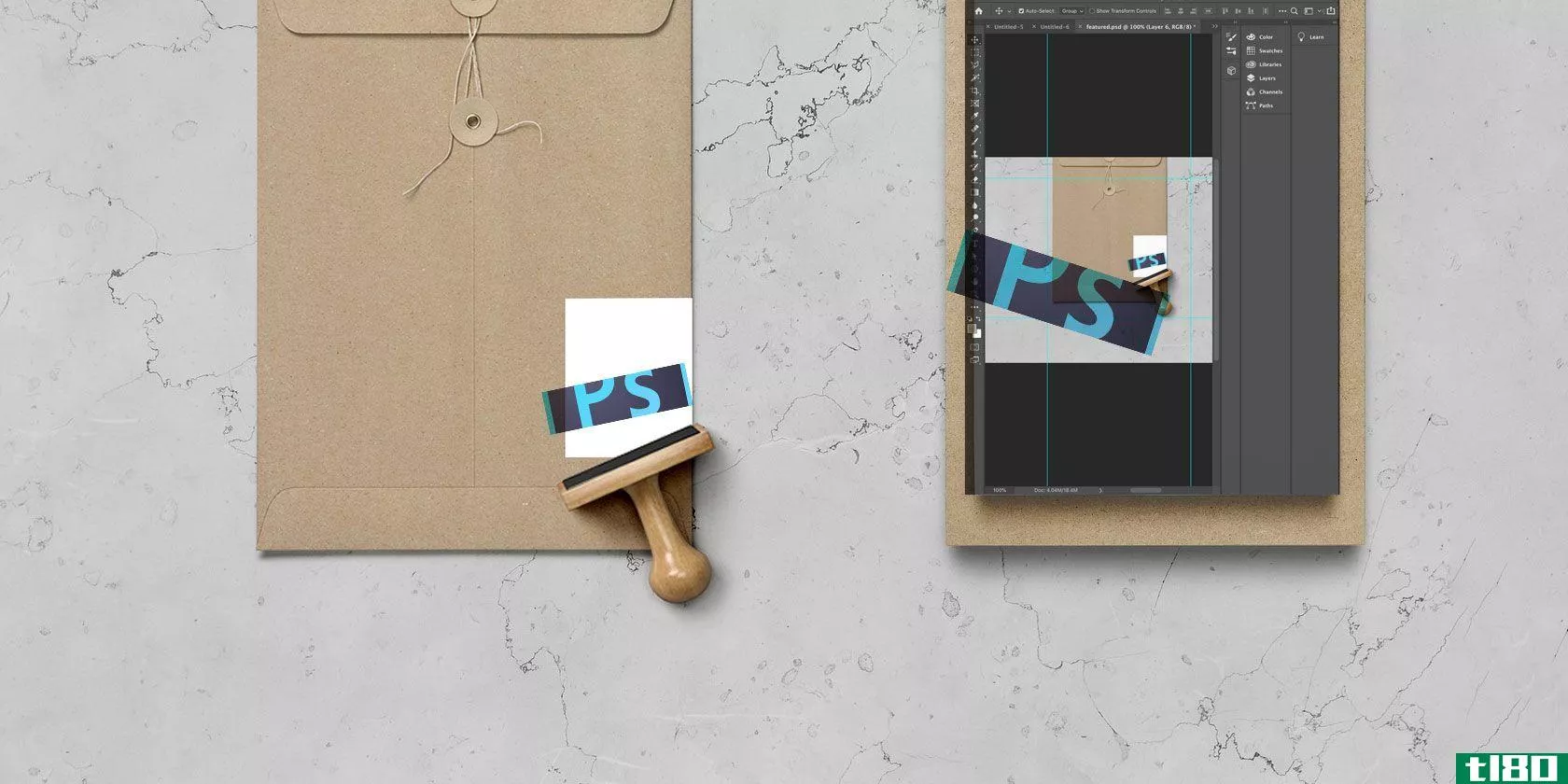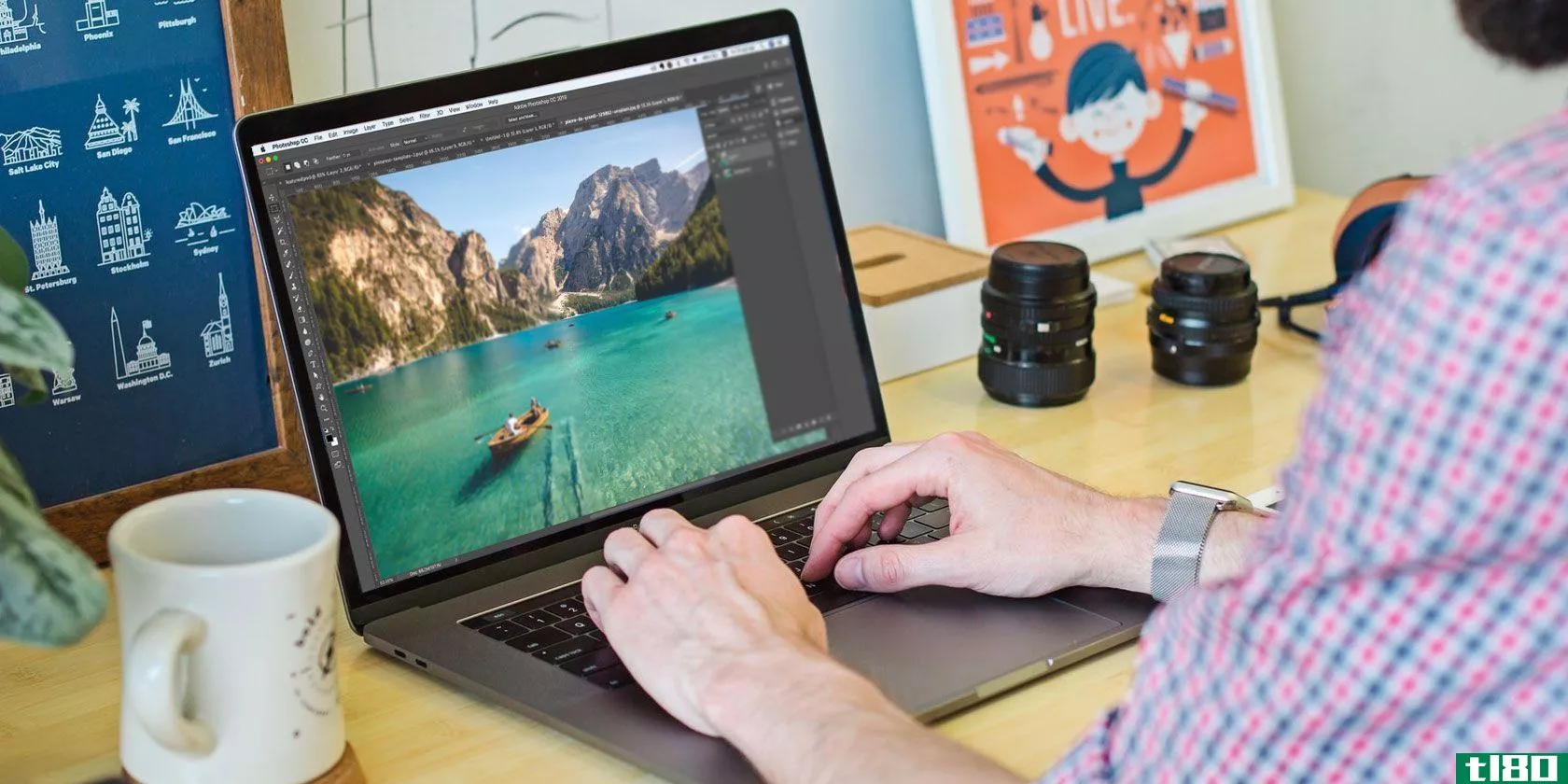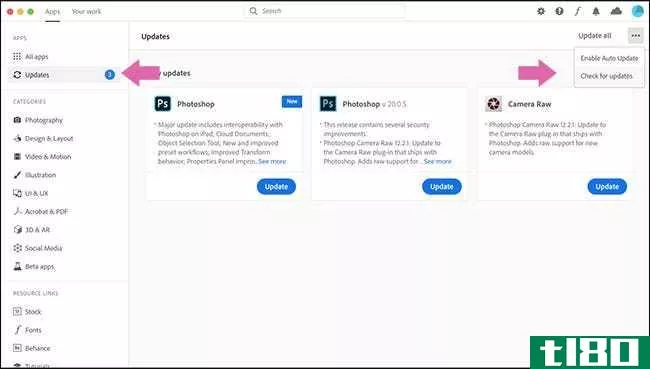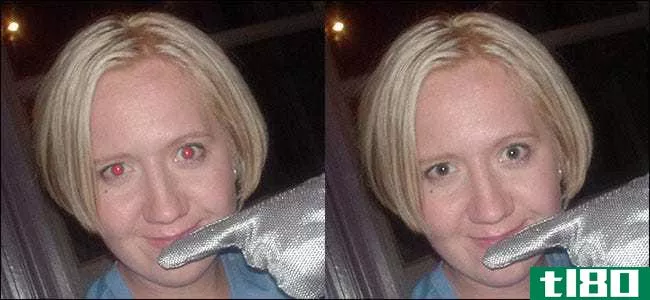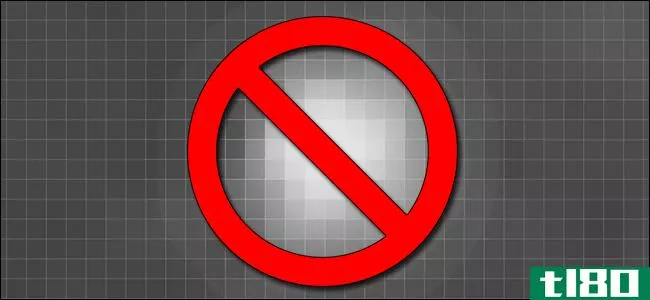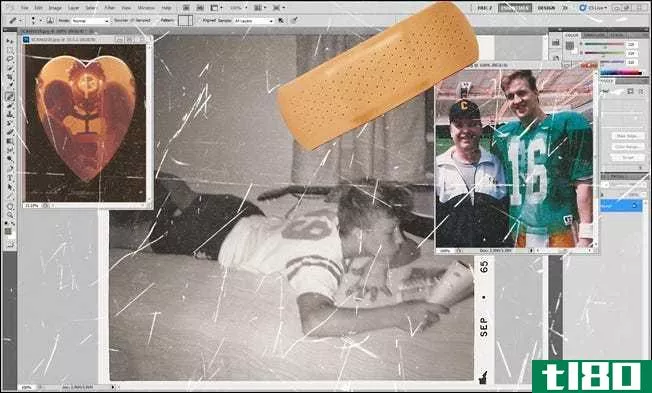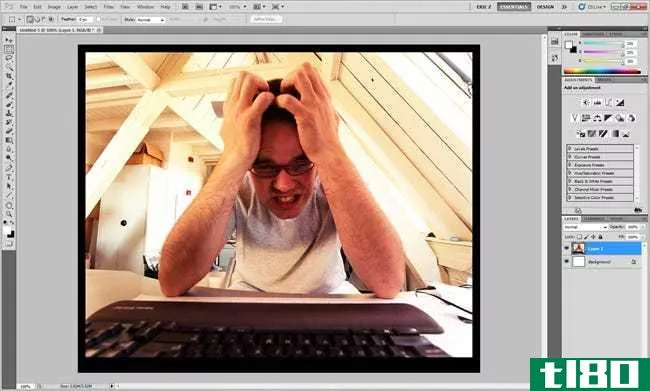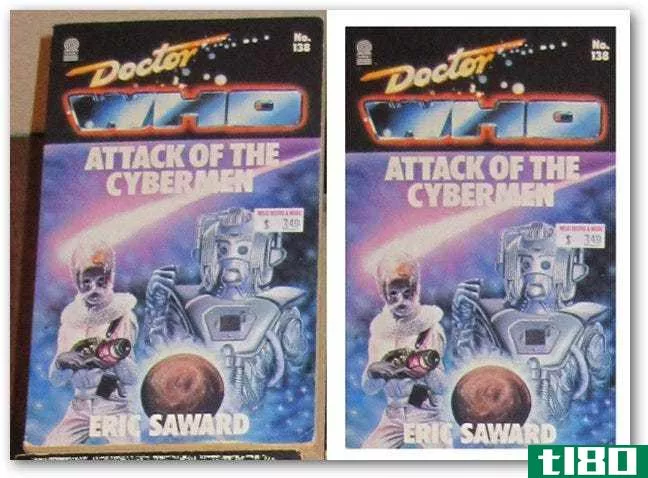如何修复photoshop“scratch disks full”错误
如果你曾经处理过Photoshop的“scratch disks full”错误,那么你可能知道这会对你的工作流程造成多么粗鲁的干扰。任何Photoshop用户最不想做的事情就是在编辑过程中放下鼠标或笔并排除故障。
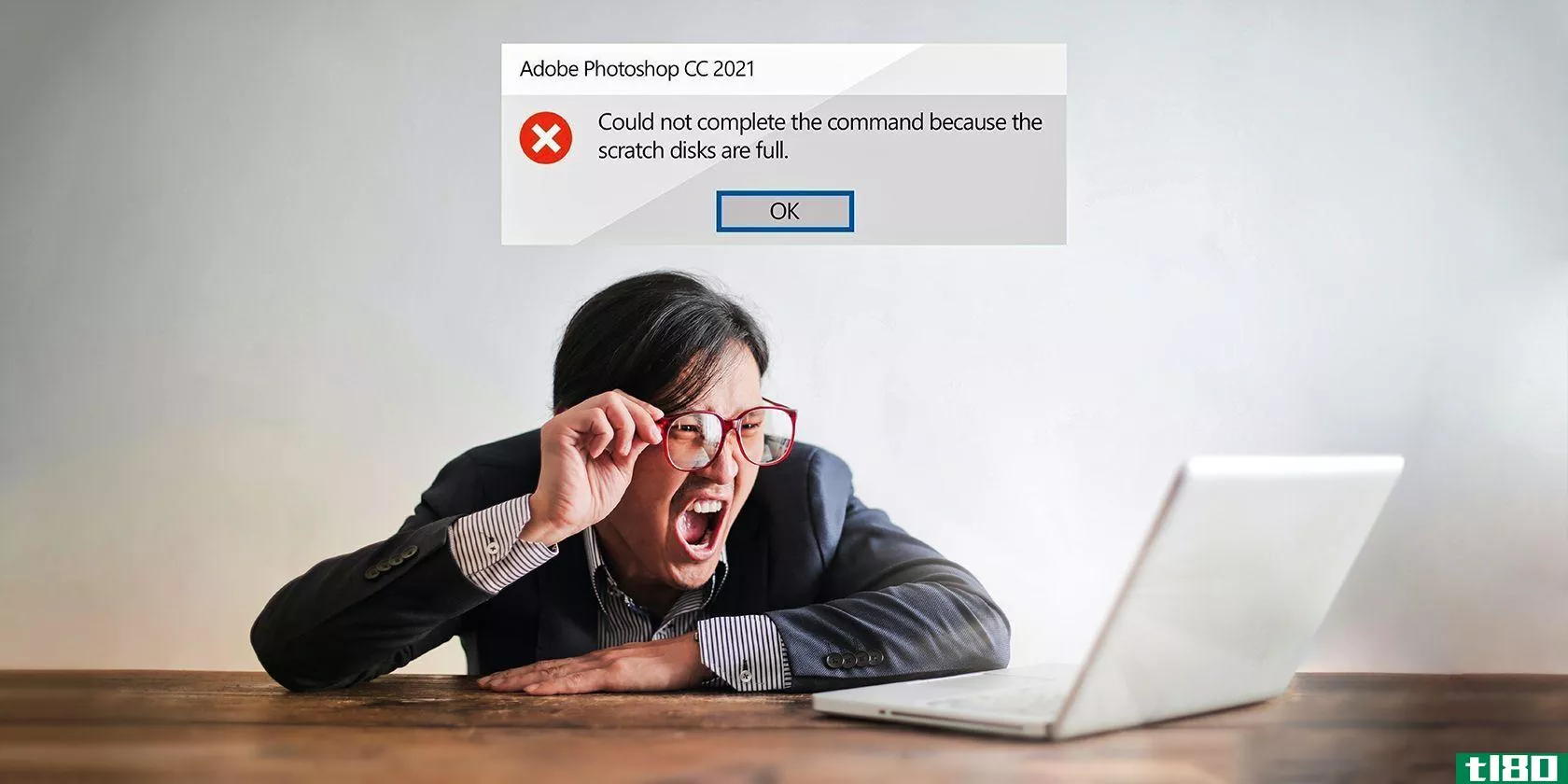
在本教程中,我们将解释是什么导致了“scratch disks full”错误以及如何修复它。我们还将分享最佳实践,以防止将来发生这种错误。
什么是photoshop“scratch disks full”错误(the photoshop "scratch disks full" error)?
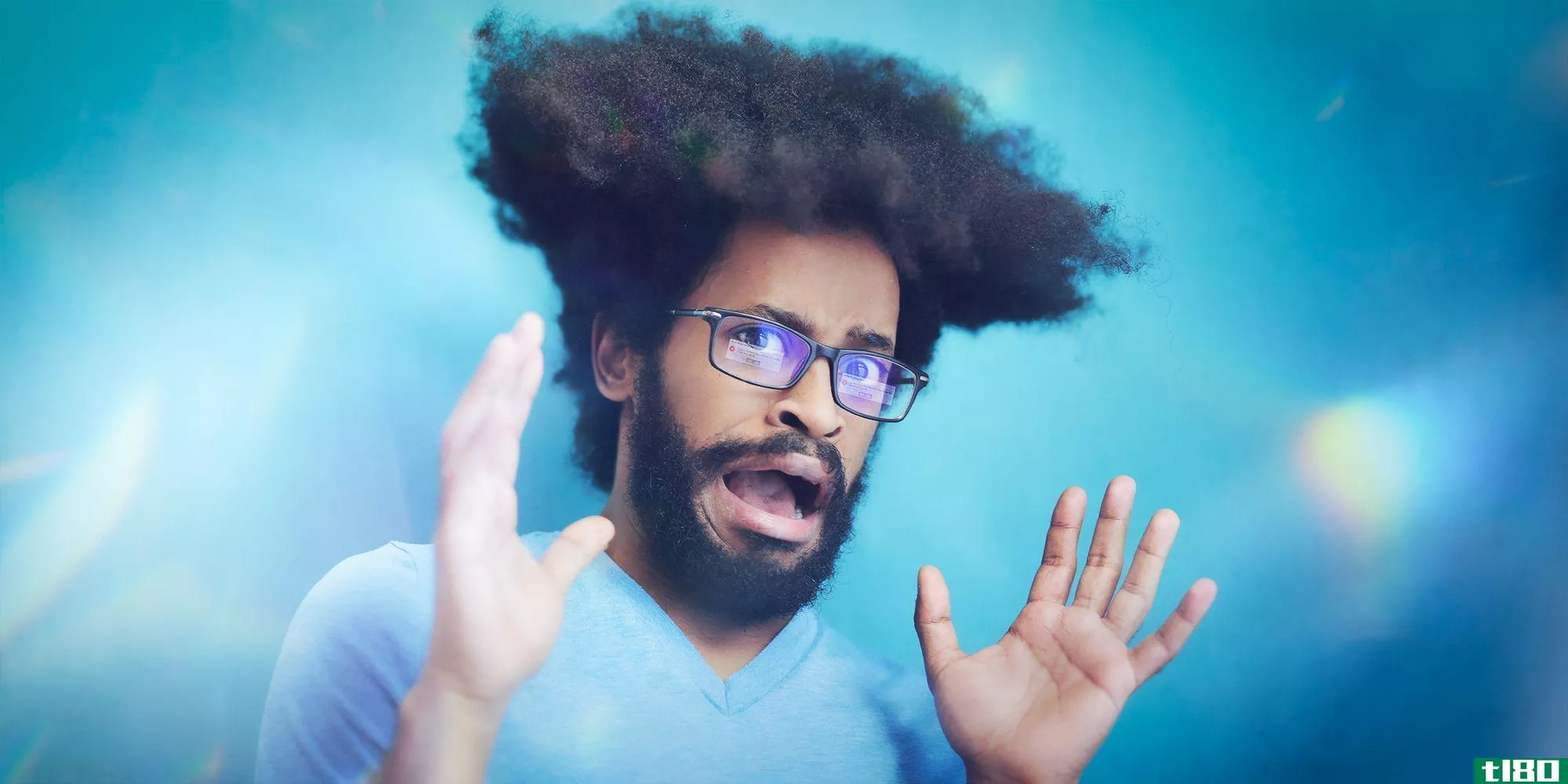
Photoshop的“scratch disks full”错误基本上意味着Photoshop无法运行,因为你的硬盘上没有空间来分配临时文件。
这些文件也有可能使分配给Photoshop处理一些基本操作的RAM不堪重负,从而导致整体性能下降或可怕的“scratch disks full”错误。
当出现“scratch disks full”错误时,需要执行以下两种操作之一(可能需要同时执行这两种操作)。空间需要清理,以便Photoshop可以正常工作。您可能还需要以额外的暂存盘的形式创建新的空间,也许还需要添加一个外部硬盘驱动器。
让我们看看您可以按实际顺序执行的故障排除步骤,以便您能够快速清除“scratch disks full”错误,并继续在Photoshop中工作。
解决方法1:清理电脑上的硬盘
第一步应该始终是清理计算机上的硬盘驱动器。Mac和Windows用户可以运行本机磁盘清理实用程序,如Windows的空间清理磁盘清理工具。也可以使用可信的第三方应用程序,如CC Cleaner。
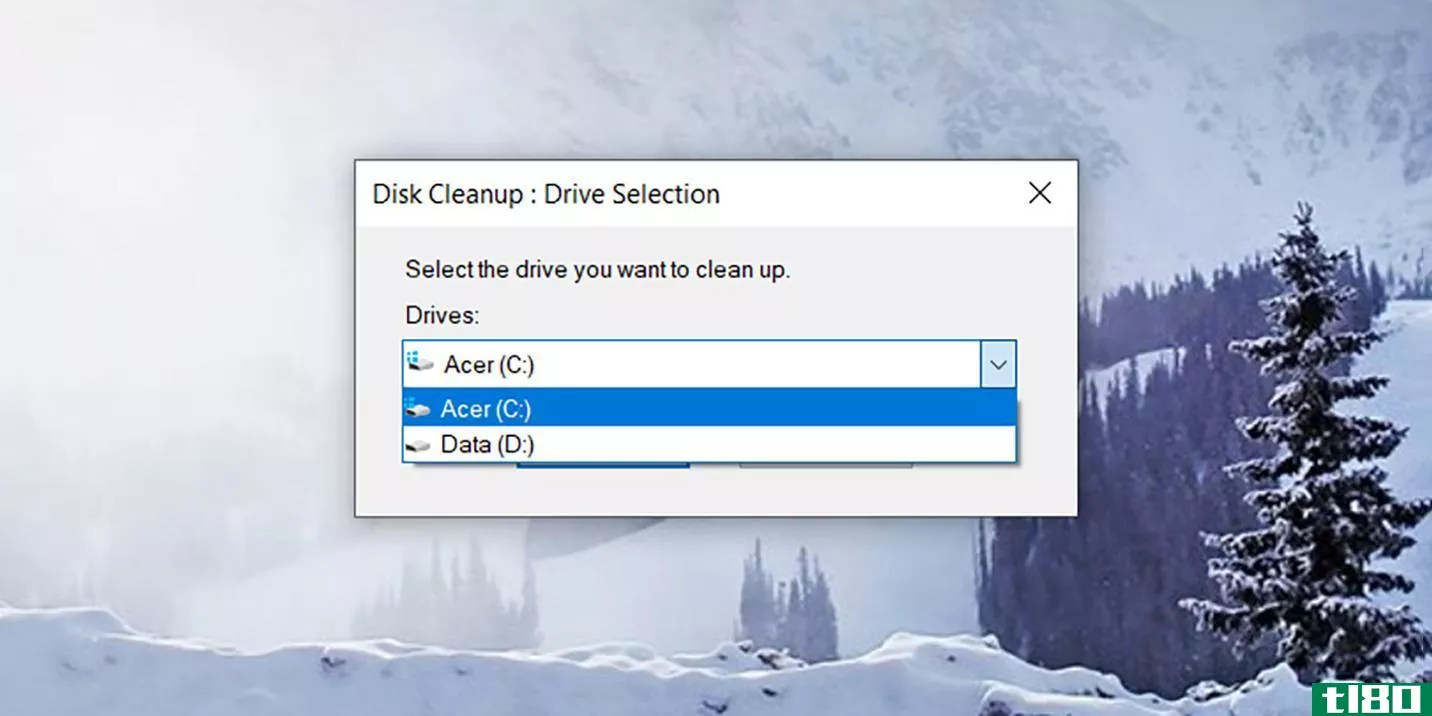
我们首先列出此步骤的原因是,它可能会消除计算机操作系统和后台运行的任何程序的干扰。
以下是磁盘清理实用程序将删除的文件的一般列表:
- 浏览器:internet临时文件、历史记录、Cookie、最近键入的URL、索引文件和上次下载位置。
- 操作系统:空回收站、临时文件、剪贴板、内存转储、chkdsk文件片段、日志文件、错误报告和DNS缓存。
最佳实践:在计算机上的每个会话之后,花点时间运行磁盘清理程序。这将有助于防止Photoshop“scratch disks full”错误的发生,也将提高您的计算机在日常使用中的速度和性能。
阅读更多:在Windows上提高硬盘性能的有效工具
另外,在使用Photoshop时,保持计算机上打开的应用程序最少,包括电子邮件、社交媒体和其他资源密集型程序。
修复#2:访问photoshop暂存盘并排除故障
让我们直奔问题的核心,检查一下你的Photoshop刮擦盘。在大多数情况下,您的暂存盘将默认为安装Photoshop的驱动器,通常是C驱动器。
要在Windows中访问Photoshop暂存盘,请转到“编辑”>;“首选项”>;“暂存盘”。
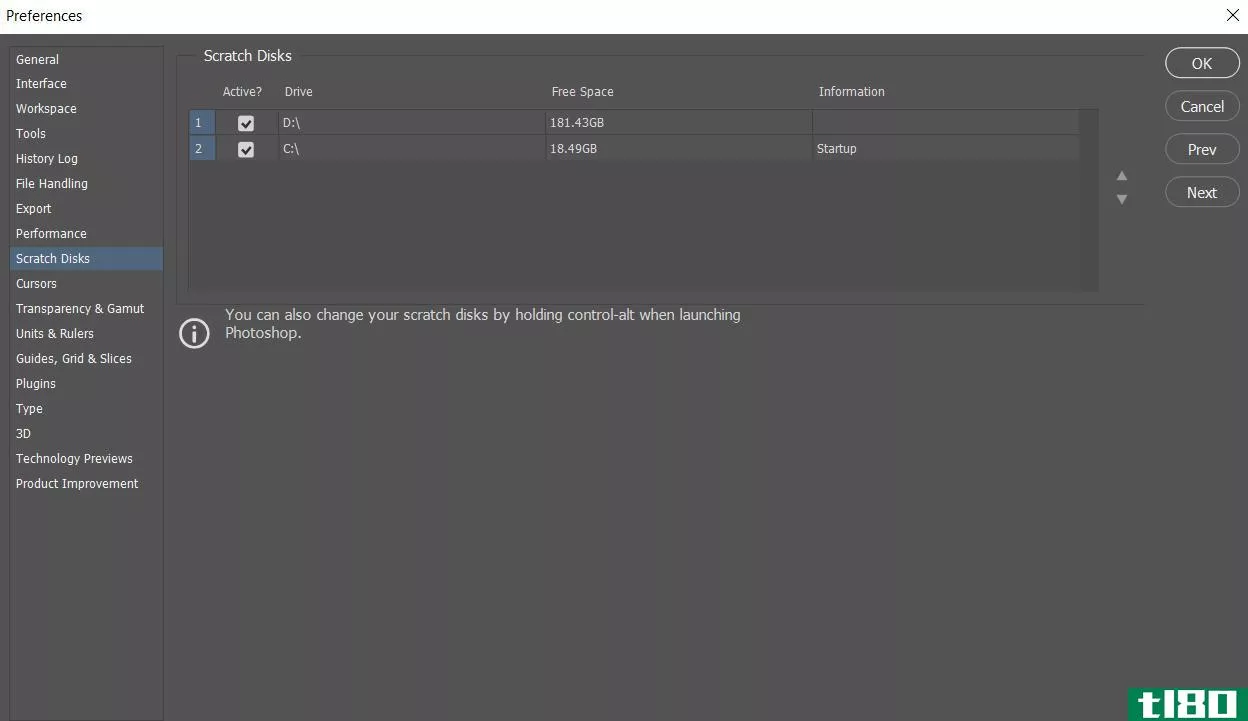
在Mac上,转到Photoshop CC>;首选项>;暂存盘。
记下可用空间和检查的硬盘驱动器。如果正在使用的硬盘空间不足,请选择另一个。
D驱动器可能有更多的可用空间,选中此框将使驱动器可用。如果这两个驱动器都快满了,那么您可能需要添加一个外部驱动器(本教程后面会解释)。
请注意,检查所有的驱动器盒是非常好的。
最佳实践:偶尔检查一下你的首选项是否因为Photoshop升级或崩溃而被重置。您可能需要再次勾选相应的驱动器。
修正3:删除临时photoshop文件
如果你经历过几次Photoshop崩溃或者在正确关闭程序之前强迫程序关闭,那么可能会留下大量临时文件,导致磁盘空间/RAM问题。
这些文件可以安全删除而不损害Photoshop的功能。为此,找到PST文件(在较旧的Photoshop版本上)或Photoshop Temp文件,并将其删除。

在您的计算机上,转到C:/>;用户>;“您的用户”>;应用数据>;本地>;临时。
最佳实践:大量的Photoshop用户可能会发现每月甚至每周删除这些文件是很有帮助的。
修正4:提高photoshop的ram使用率和处理器设置
如果“scratch disks full”错误仍然存在,并且您注意到Photoshop随着时间的推移运行缓慢,您可能需要增加Photoshop可用的RAM数量。
在Photoshop中,转到“编辑”>;“首选项”>;“性能”。将滑块移动到所需的百分比。建议将可用RAM增加到不超过80%,这样您的计算机就不会运行缓慢。
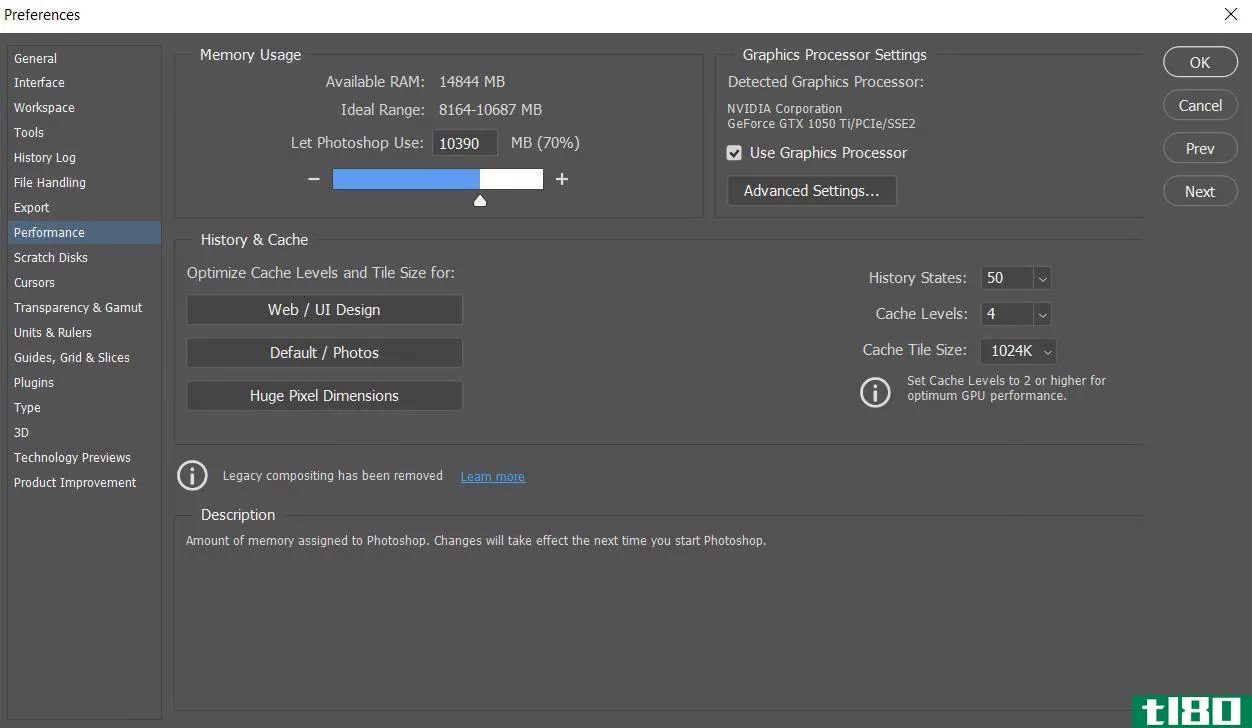
此外,您可以选择选中“使用图形处理器”框。这将使许多Photoshop功能运行得更加顺畅。
修复5:清除photoshop缓存
另一个需要考虑清理的地方是Photoshop缓存文件。此方法将允许您清理剪贴板、历史记录、视频缓存或所有这些文件。
在Photoshop中,转到“编辑”>;“清除”>;“全部”。

请记住,此方法还将清除您最近在Photoshop中执行的所有步骤,因此,在您再次开始使用Photoshop之前,所有以前的撤消和重做操作都将不可用。
最佳实践:将磁盘上的全部信息放在一边,偶尔清除缓存是确保Photoshop顺利运行的一个好主意。最好的时间是在编辑之后。
修复#6:清除photoshop中的纵横比值
对于许多用户来说,这种方法可能是事后才想到的(或者完全没有听说过),因为该工具隐藏在普通的视线中。使用裁剪工具时,会有一个清除纵横比值的框。如果您单击它,它将删除您以前所做的任何输入。

但是不要担心,清除纵横比值不会影响任何默认的Photoshop设置。就像临时文件或剪贴簿一样,这些文件都是从以前编辑会话中存储的多余文件,可以不用担心地清除。
修复7:添加外部硬盘
如果您的C和D驱动器都接近满容量,或者在“首选项”中检查两个驱动器后仍收到“scratch disk full”消息,则是时候添加一个外部硬盘驱动器了。如果没有更高级的故障排除,比如创建硬盘分区,或者完全替换计算机,这将保证Photoshop有足够的操作空间。
要继续,只需安装外部硬盘,然后在首选项中再次访问抓取磁盘。您应该看到外部驱动器列表复选框。

在正常使用过程中,您可能会遇到不相关的Photoshop错误,从而导致恢复所有默认设置。发生这种情况时,您可能需要再次访问首选项以检查相应的驱动器中是否有临时磁盘。
最佳实践:许多专业摄影师和专业Photoshop用户为每个项目使用专用的外部硬盘。添加一个用于编辑批量和大文件的外部硬盘大大降低了可怕的“暂存盘已满”错误的风险。
修复#8:如果photoshop由于“scratch disks full”错误而无法打开,该怎么办

在极端情况下,Photoshop可能根本不会打开,而是会通过弹出框通知您“scratch disks full”错误。
发生这种情况时,您需要在Windows上按住Ctrl+Alt或Mac上按住Ctrl+Option的同时启动Photoshop。这将允许您通过后门访问Photoshop并修复问题。
修正9:整理硬盘
Photoshop需要硬盘上没有碎片的可用空间才能正常工作。因此,建议您运行磁盘碎片整理程序以释放所有碎片空间。
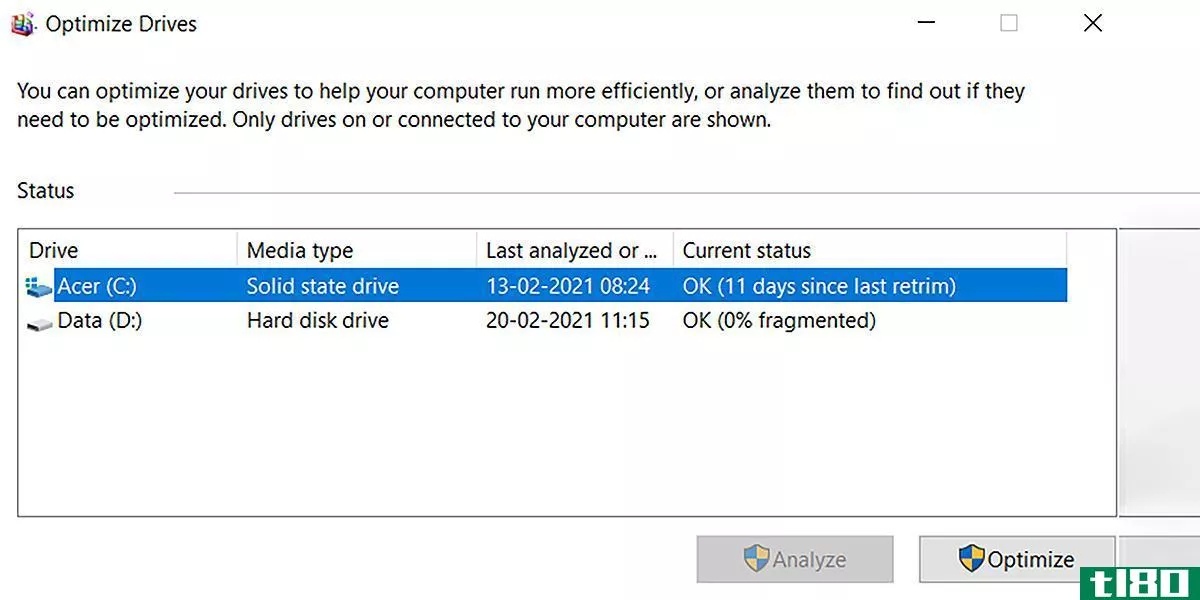
最佳实践:每月对硬盘进行碎片整理,以保持计算机和Photoshop的平稳运行。
修复\10:咨询adobe的支持社区
adobephotoshop几乎每个月都在改变和添加新功能。这意味着故障排除步骤可能会随着时间的推移而变化。
如果您已经尝试了这里的所有故障排除步骤,但仍遇到“暂存盘已满”错误或其他问题,则可以尝试其他选项。要记住的一个重要参考是Adobe支持社区。
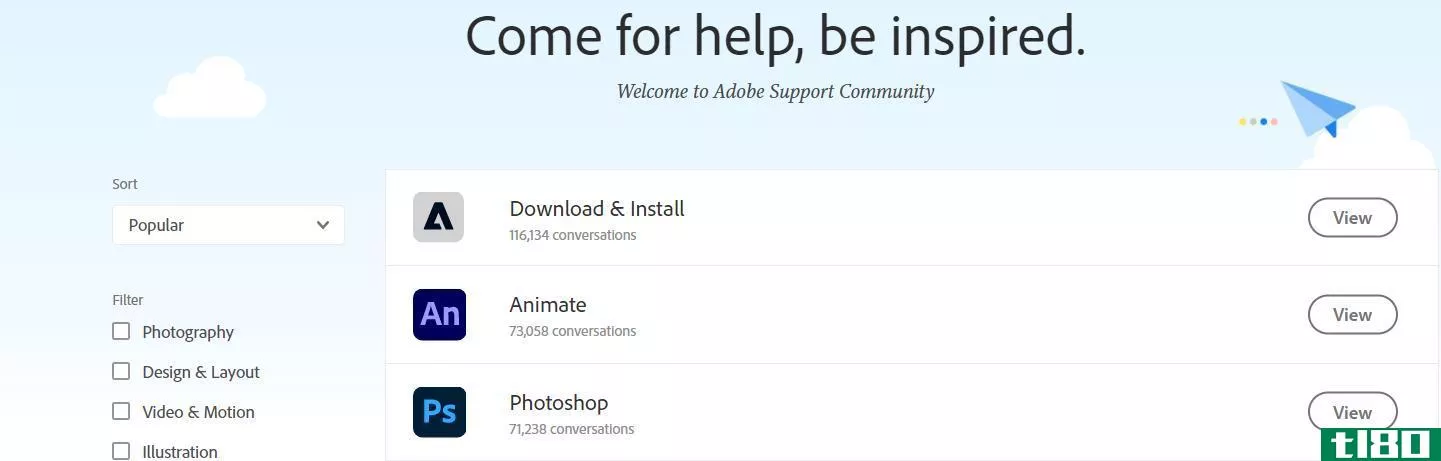
从那里,您可以访问围绕Adobe产品构建的社区,包括Photoshop。你可以问任何关于Photoshop问题的问题,你很可能会得到Photoshop用户的帮助。
“scratch disks full”错误对于photoshop新手来说是一个可怕的问题
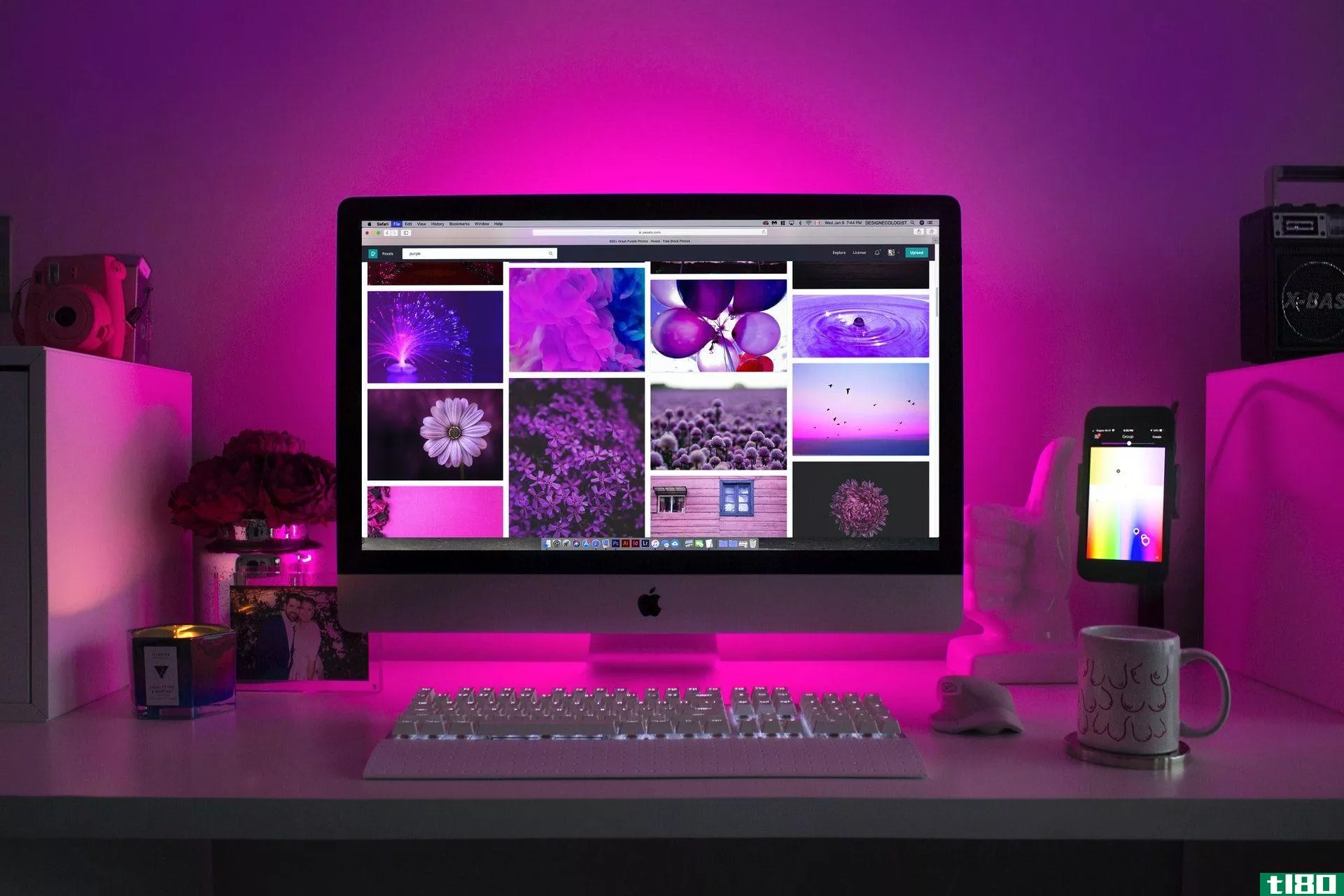
幸运的是,一旦您遇到“scratch disks full”错误几次并克服它,它就成为一个简单的解决方法。这很像轻微的头痛;你知道它会在某个时候发生,但这不会是什么大不了的,因为你知道如何处理它。
从另一个角度来看,它就像一个**仪式。大多数Photoshop用户在某些时候会遇到“scratch disks full”错误。但绝对没有理由害怕。这里介绍的修复将帮助您尽快回到Photoshop创作的重要工作中。
- 发表于 2021-03-10 19:35
- 阅读 ( 1179 )
- 分类:IT
你可能感兴趣的文章
在iphone上使用photoshop可以做什么?
共有三款iOS Adobe Photoshop应用程序,虽然每款应用程序都有特定的用途,但这三款应用程序的可用功能都有些重叠。您将需要一个Adobe Creative Cloud帐户来利用这里列出的许多功能。 ...
- 发布于 2021-03-11 23:02
- 阅读 ( 257 )
如何快速修复photoshop中的牙齿,让笑容更明亮
...分散你的注意力,使你的外表失去一些东西。这就是Adobe Photoshop的闪光点。 ...
- 发布于 2021-03-15 17:07
- 阅读 ( 222 )
使用photoshop克隆图章工具的4种方法
...在背景中的隐藏对象,还是你看不到的不受欢迎的纹理,Photoshop克隆图章工具都可以修复它。 ...
- 发布于 2021-03-19 03:30
- 阅读 ( 249 )
如何使用adobe photoshop使照片更清晰
...涉及的模糊程度,这是可以修复的。你所需要的就是Adobe Photoshop。下面介绍如何使用Photoshop使照片更清晰。 ...
- 发布于 2021-03-20 11:18
- 阅读 ( 199 )
如何修复adobe photoshop cc,如果它崩溃或缓慢
adobephotoshop是一个庞大的、资源密集的应用程序。有时,它可能会慢到爬行,甚至更糟,崩溃。如果你有问题,有一些简单的步骤可以让它重新工作。下面是如何修复Photoshop。 重新启动photoshop “关机后再开机”是最常见的技术...
- 发布于 2021-04-02 02:37
- 阅读 ( 273 )
如何在photoshop中修复红眼
...要的问题,但谢天谢地,有一个快速的数码修复。我将在Photoshop中演示这项技术,但是您可以很容易地使用另一个图像编辑应用程序,如GIMP,只需使用等效的工具和技术。 什么导致红眼? 当你用离镜头很近的闪光灯在微光下...
- 发布于 2021-04-09 00:57
- 阅读 ( 144 )
如何在photoshop中去除粉刺和其他瑕疵
...需要在这里或那里稍加修饰,以反映你通常的样子。使用Photoshop和GIMP等其他图像编辑应用程序,操作简单。我将在Photoshop工作,但你应该能够跟随任何图像编辑器-只要使用等效的工具和快捷方式。 简单的方法:斑点愈合刷 在...
- 发布于 2021-04-09 03:02
- 阅读 ( 179 )
如何识别卡住的像素并将其从数码照片中移除
...的JPEG图像中看到的那样。右侧显示了3000%的裁剪(覆盖了Photoshop像素网格)。如果你想知道为什么蓝色斑点会像纸上的墨水一样渗出,那是相机中JPEG处理算法的副作用。实际卡住的像素是一个固定的位置,但当相机处理来自CMOS...
- 发布于 2021-04-11 07:24
- 阅读 ( 172 )